怎样用PS加LR对证件照进行修图
发布时间:暂无
1、打开【LR】调整右侧的参数如图。
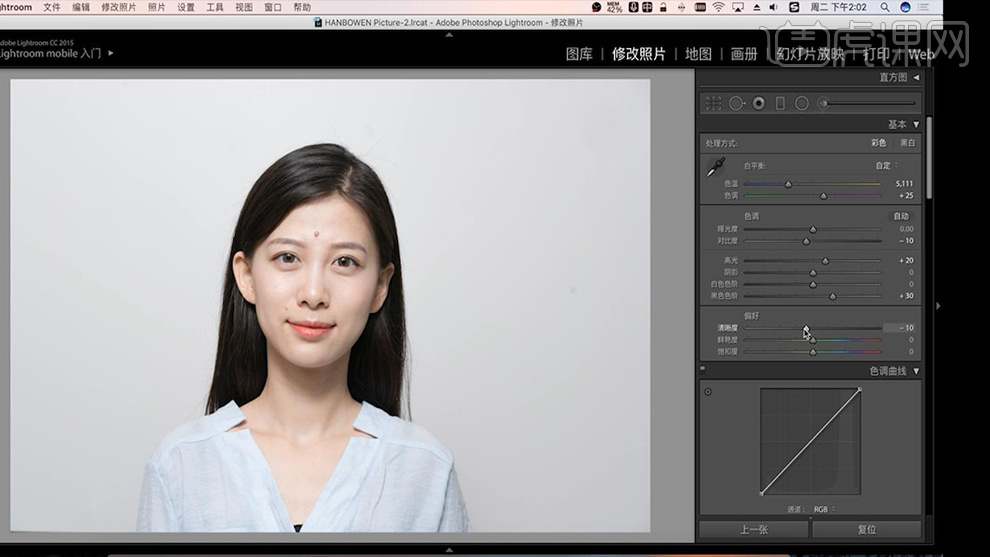
2、然后调整【画笔参数如图】,然后涂抹背景。
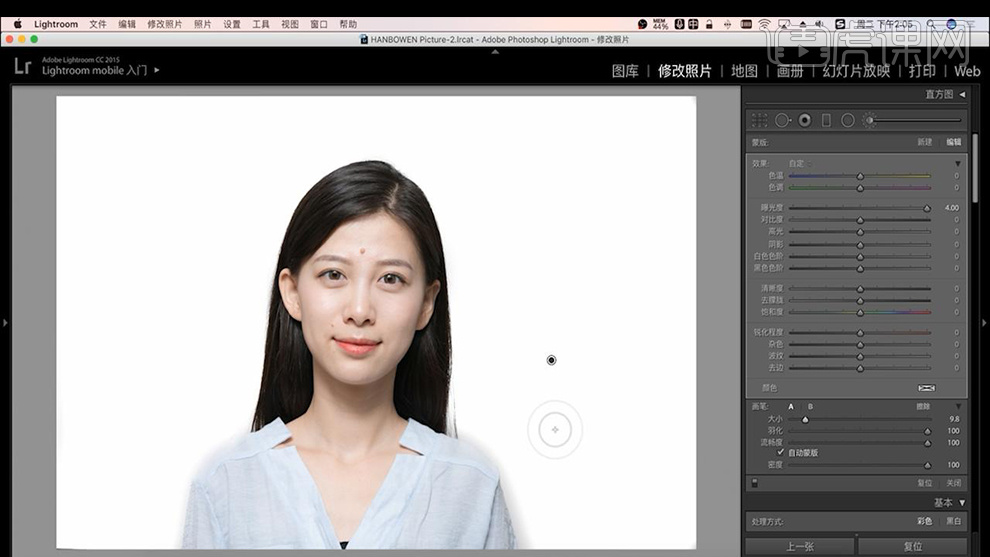
3、然后在【PS中打开】【复制一层】使用【钢笔工具-绘制路径-CTRL+ENTER转化为选区(删除边缘不合适的部分)】。
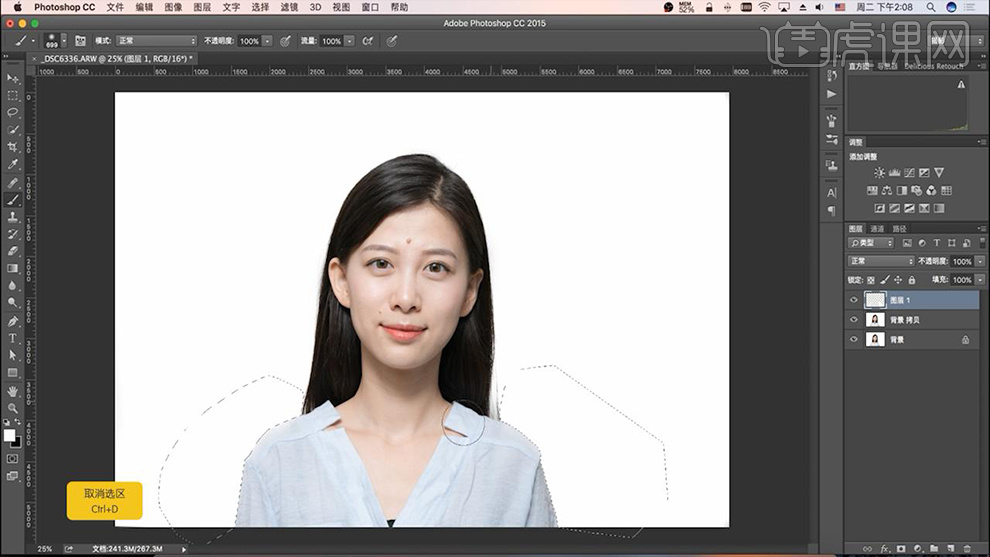
4、【新建图层】然后在这两个选区内使用【白色画笔(流量不透明度100%)】进行涂抹。
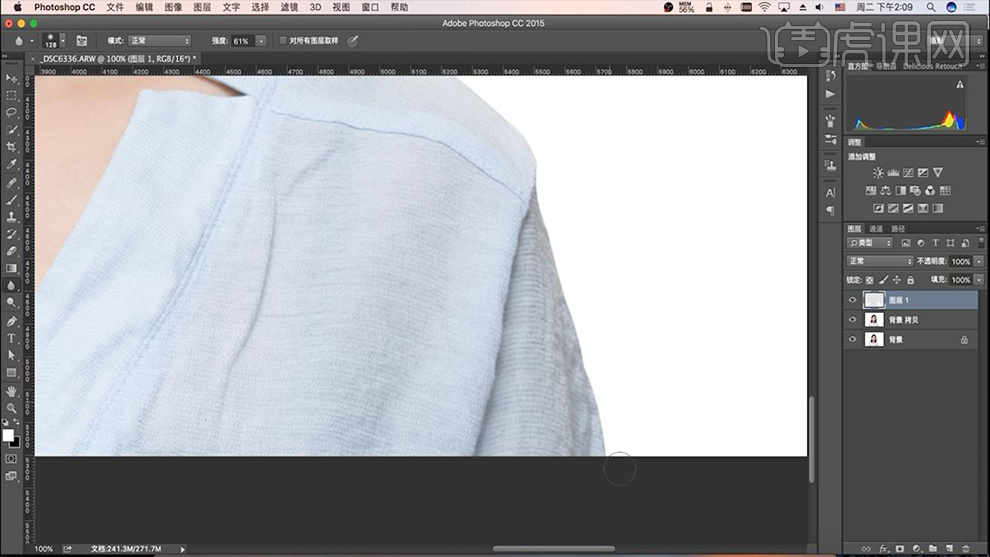
5、使用【模糊工具-强度60%左右】进行衣服边缘的涂抹。
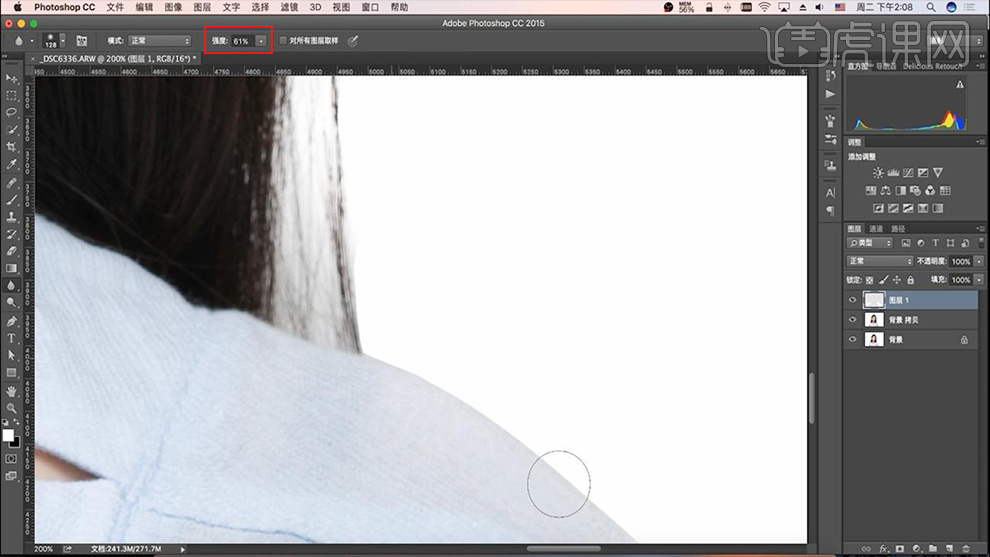
6、【新建曲线】【蒙版填充黑色】使用【小画笔】涂抹调整头发的细节。
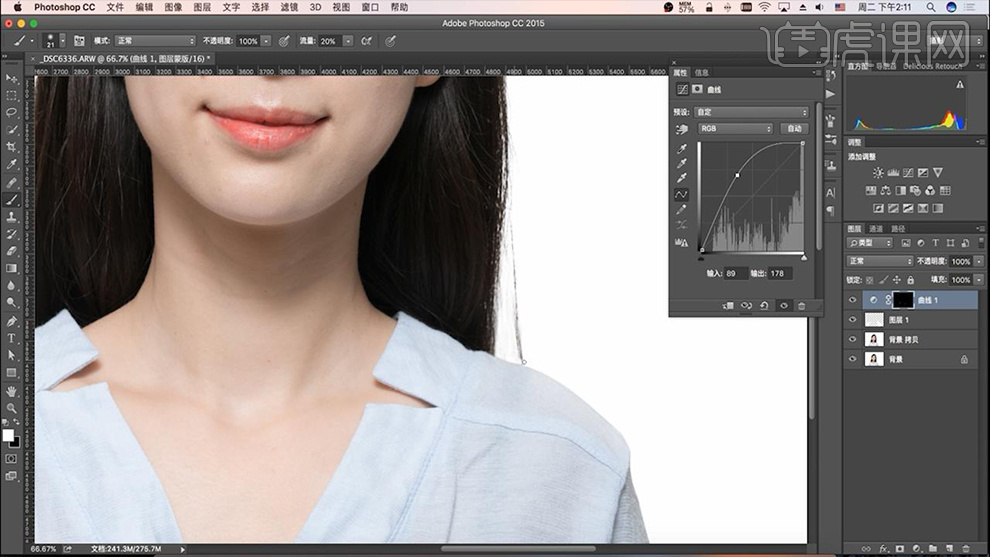
7、【CTRL+G编组-命名为基本】然后【CTRL+SHIFT+ALT+E盖印图层】然后打开【液化面板】调整到如图所示的效果(命名为液化)。
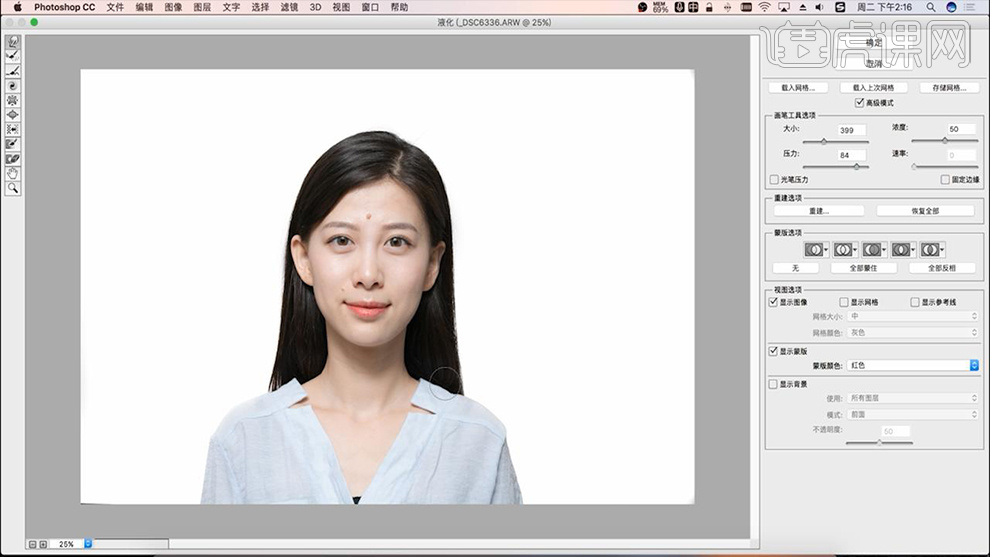
8、【复制一层液化图层-命名为祛除瑕疵】然后使用【修复画笔工具】调整瑕疵部分。
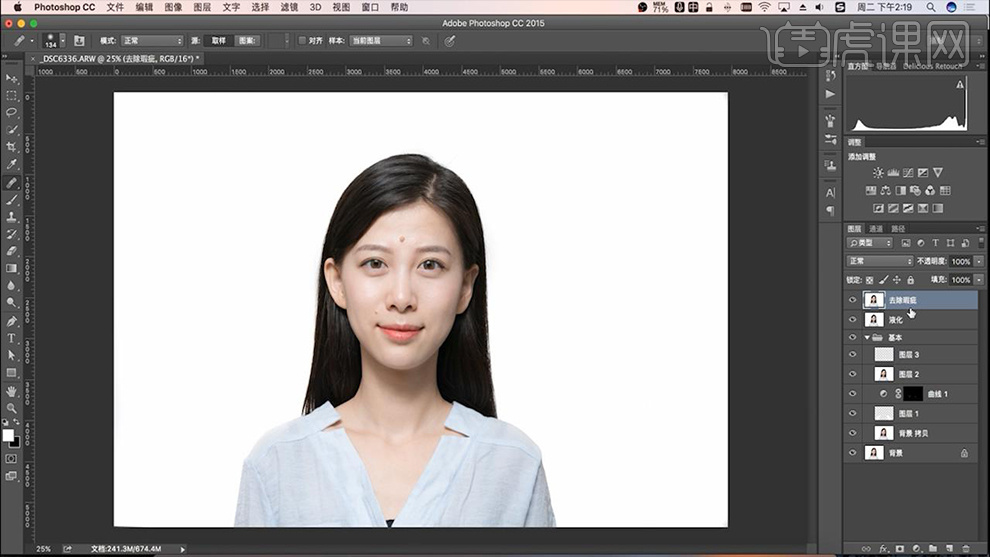
9、【新建图层-命名为中性灰-混合模式柔光】使用【白色、黑色画笔(交替使用)】涂抹不平整的区域(额头、脸颊、下巴等部分)。
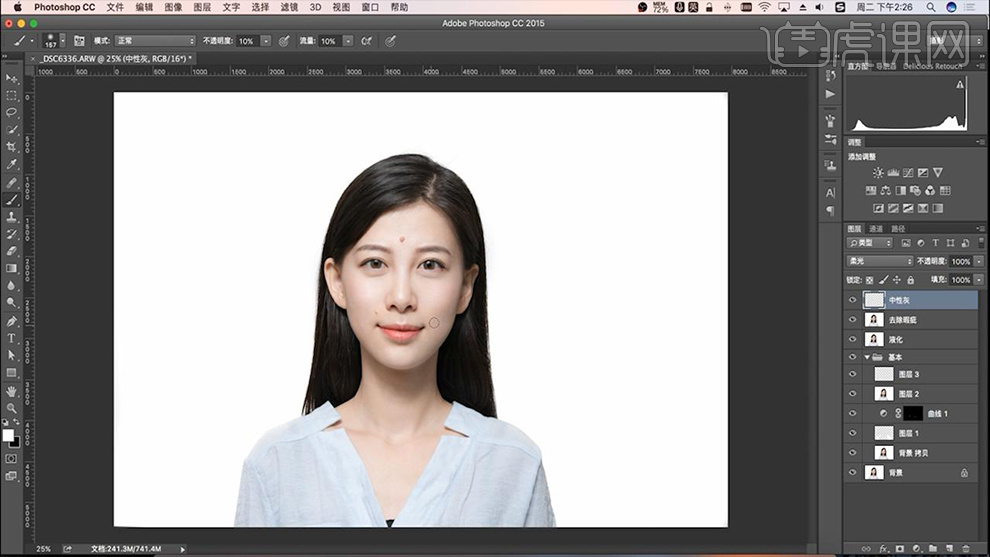
10、【拉出参考线-居中】然后【盖印图层】然后【CTRL+T旋转】调整角度。
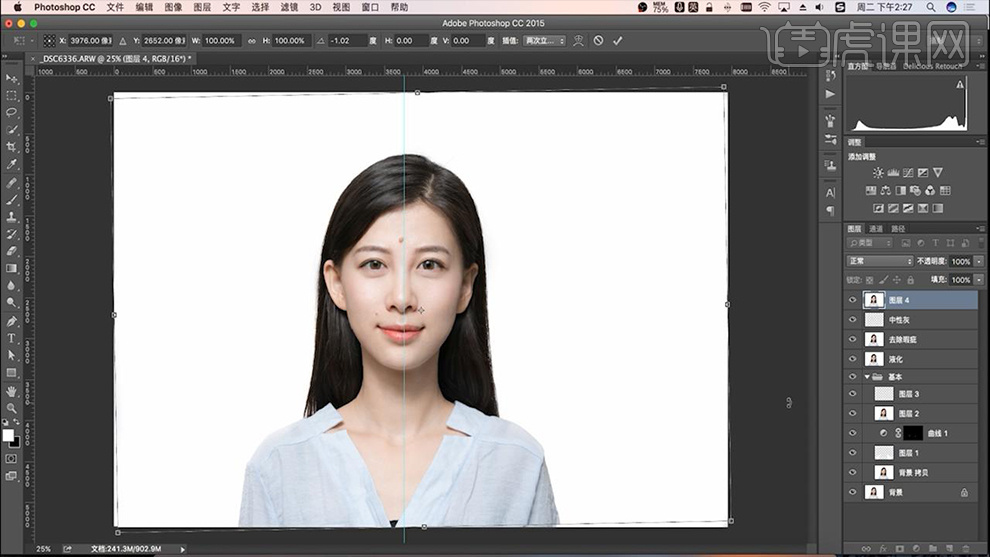
11、再次打开【液化面板】调整【嘴巴的角度】(清除参考线)。
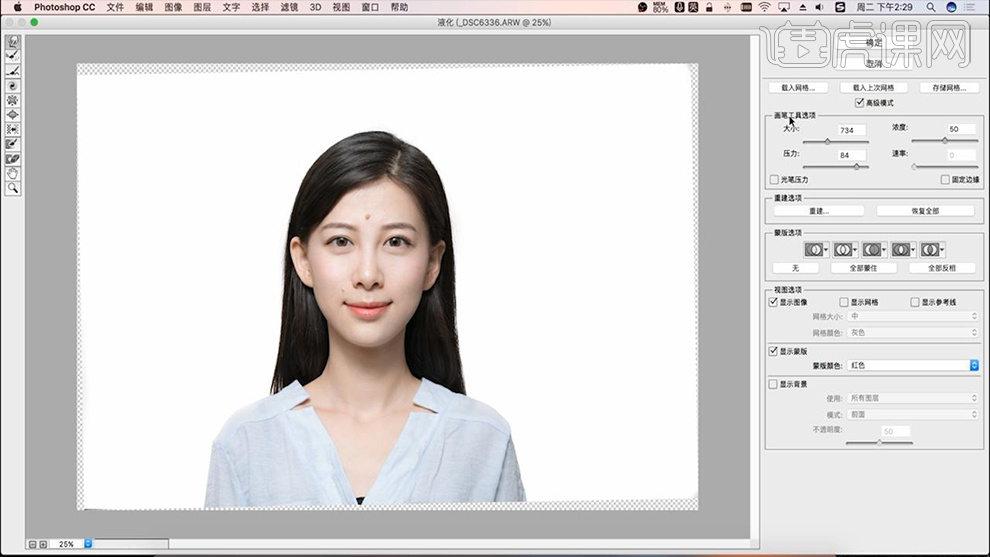
12、【裁剪工具-快捷键C】输入【比例-2.5:3.5】。
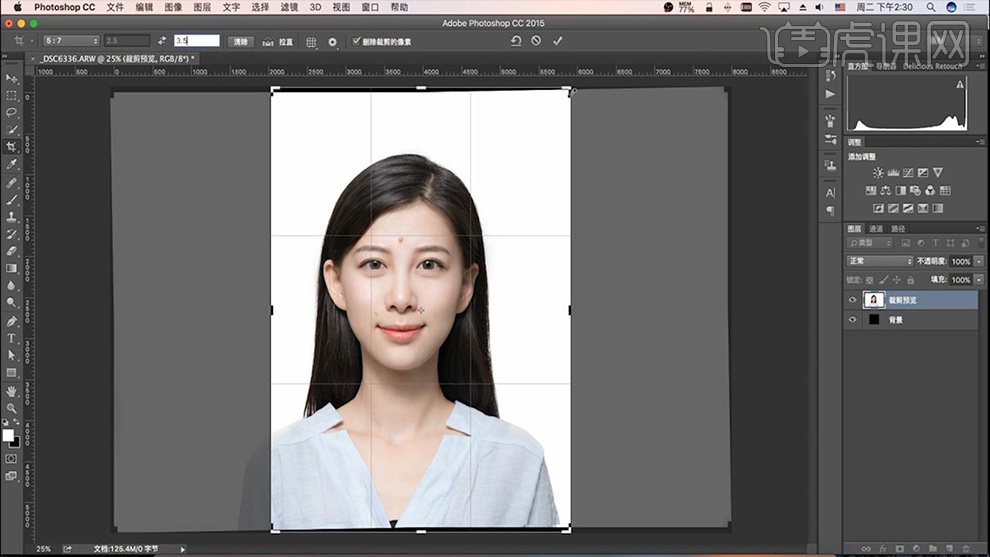
13、最终效果如图所示。




